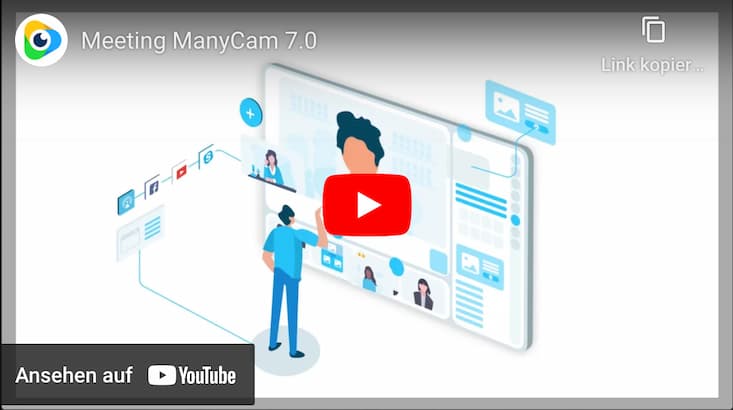Die meisten Videokonferenz- oder Streamingtools sind in ihrer Optik ziemlich eingeschränkt. Heißt, du musst nehmen, was die Software dir bietet und kannst relativ wenig anpassen. Beispielsweise haben zwar einige Videokonferenz-Tools einen virtuellen Hintergrund, doch bei Streaming-Lösungen ist das schon viel seltener. Dabei wünschen sich Referenten durchaus einen weichgezeichneten oder gebrandeten Hintergrund. Das alles und noch viel mehr gibt’s von ManyCam.
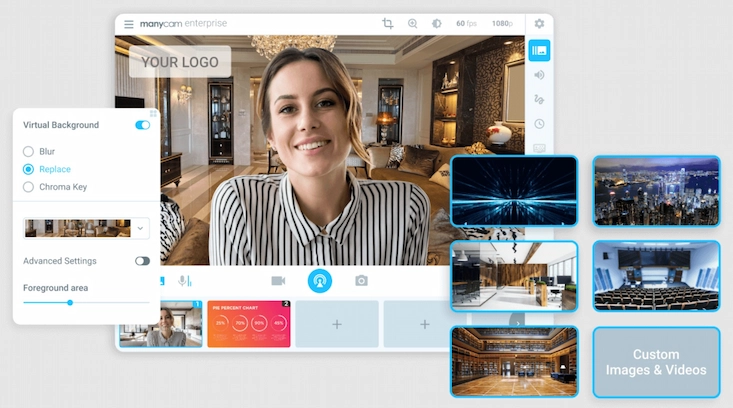
Was ist ManyCam?
Das Tool ManyCam verbessert Live-Videos. Dahinter verbirgt sich eine Live-Streaming-Software und virtuelle Kamera, mit der du professionelle Live-Videos auf jeder Streaming-Plattform, in jedem Videokonferenz-Tool und in jedem Remote-Learning-Tool integrieren kannst.
Virtuelle Hintergründe mit ManyCam
Ob in 1:1 Videocalls, in Gruppenmeetings oder wenn du einen Online-Vortrag hältst, mit ManyCam kannst du deinen Hintergrund ohne Greenscreen weichzeichnen, entfernen oder durch eigene Bilder ersetzen. Hast du einen GreenScreen, kannst du die Chroma Key-Funktion (Bildfreistellung) aktivieren und erhältst so einen virtuellen Hintergrund, der noch professioneller ist.
Diese Funktion bieten zwar schon einige Videokonferenz-Tools an, z.B. Zoom oder MS Teams, aber oftmals fehlt es den Streaming-Lösungen. So kannst du endlich den unschönen Hintergrund im Home-Office verschwinden lassen. Und das in einer sauberen Qualität.
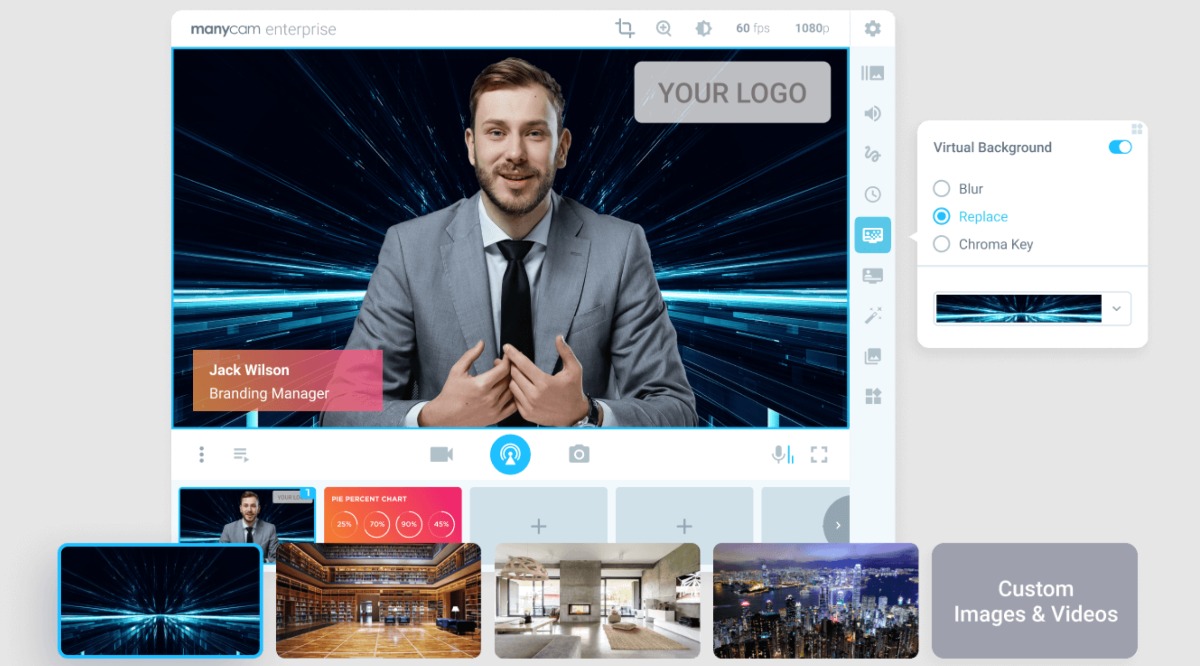
Die virtuelle Webcam ManyCam
Statt der integrierten Webcam wählst du nun ManyCam als deine virtuelle Webcam aus. Das funktioniert übrigens auch mit der Kamera von SnapChat, der SnapCam, dank der du viele Filter und andere lustige Gimmicks in deine Videocalls live einbinden kannst.
Bild-in-Bild
Oder auch als picture-in-picture, kurz PiP, bekannt. Mit ManyCam kannst du außerdem Ebenen über deine Haupt-Videoquelle legen und so dein Sendebild bei Vorträgen noch attraktiver gestalten.
Mit ManyCam direkt auf Facebook- und YouTube-Live streamen
Du möchtest deine Online-Vorträge einem großen Publikum verfügbar machen? Dann streame doch direkt auf Facebook oder YouTube durch. Außerdem kannst du ManyCam mit twitch, Zoom, Skype, Google Duo, MS Teams, Cisco Webex oder GoToMeeting verbinden. Wie du auf mehreren Plattformen gleichzeitig streamst, erfährst du im passenden Blogbeitrag von ManyCam.
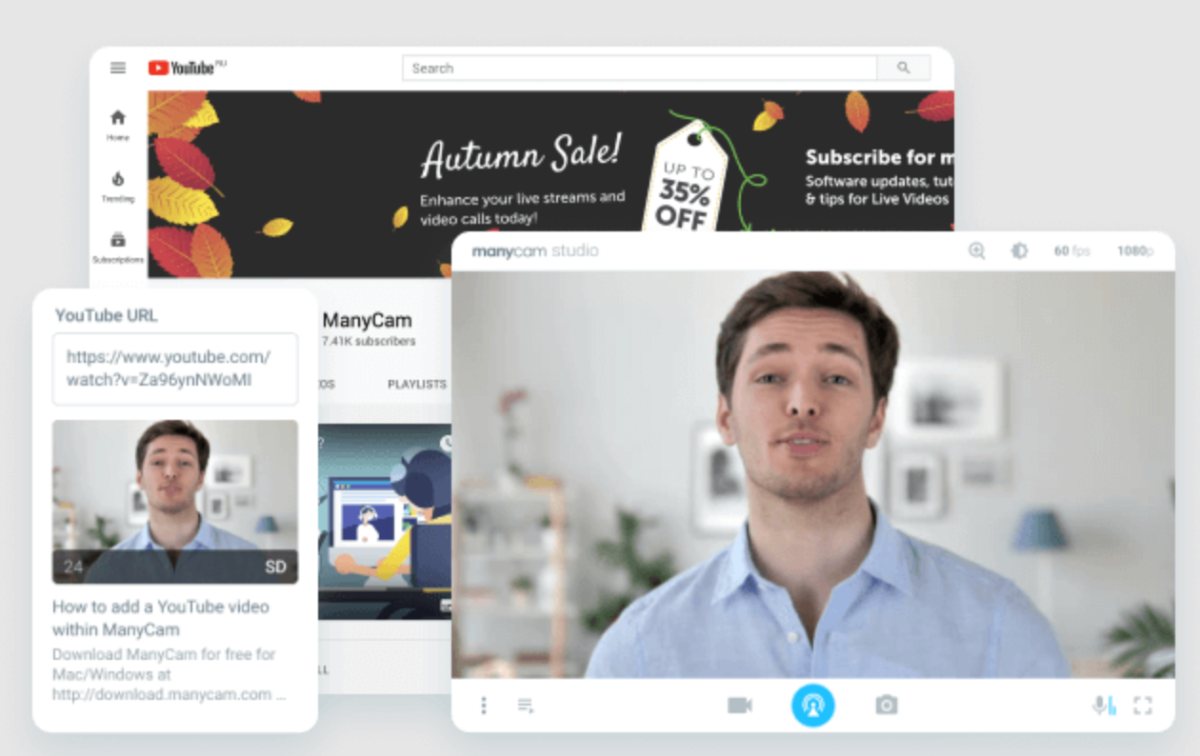
Verwende mehrere Videoquellen
So wird dein Live-Video noch ansprechender. Füge einfach weitere Webcams, voraufgezeichnete Videos, Bilder, deinen Bildschirm und vieles mehr deinen Livestreams oder Video-Aufnahmen hinzu. Das Wechseln der einzelnen Quellen ist sehr einfach und sorgt dafür, dass deine Teilnehmer einen lebendigen Online-Vortrag sehen.
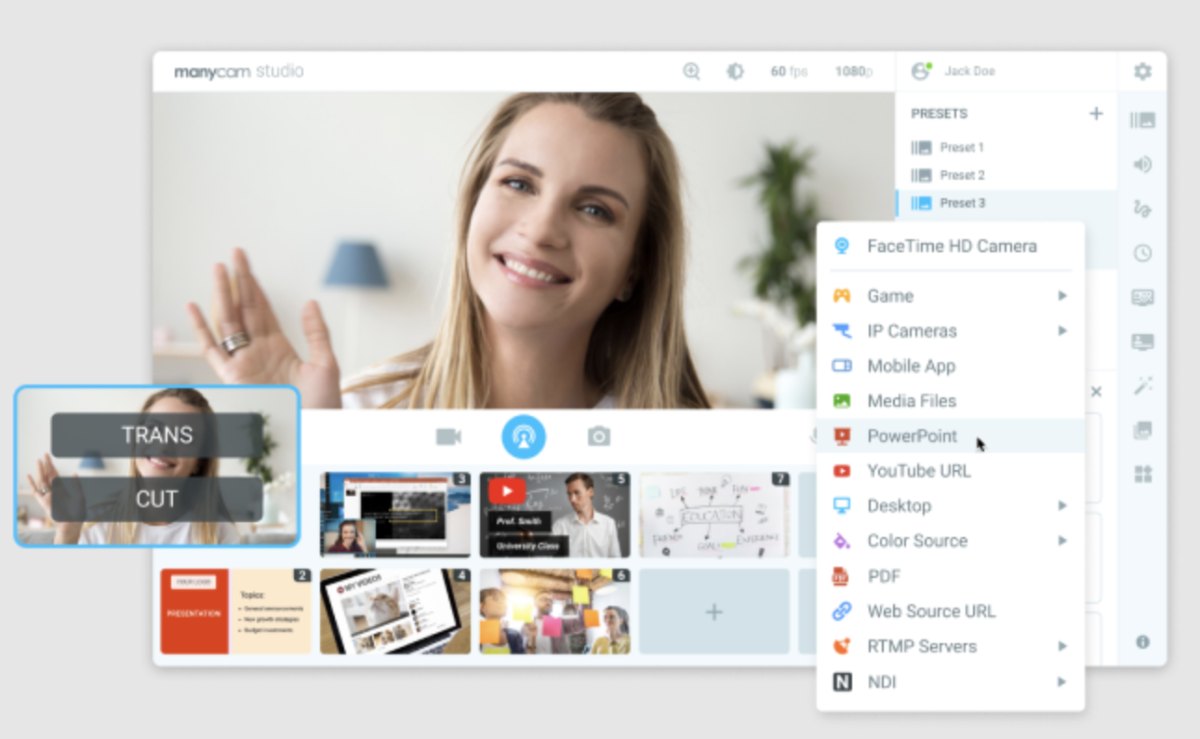
Füge 3D-Masken, Effekte und Grafiken deinen Videos hinzu
ManyCam bietet dir tonnenweise kostenfreie Masken, Objekte und Effekte, die deine Live-Videos lebendiger machen können. Aber Achtung, setze diese Effekte dezent ein und wähle solche, die zu deinem Vortrag und zu deiner Zielgruppe passen.
Auch Bauchbinden kannst du selbständig in deine Streamings einfügen.
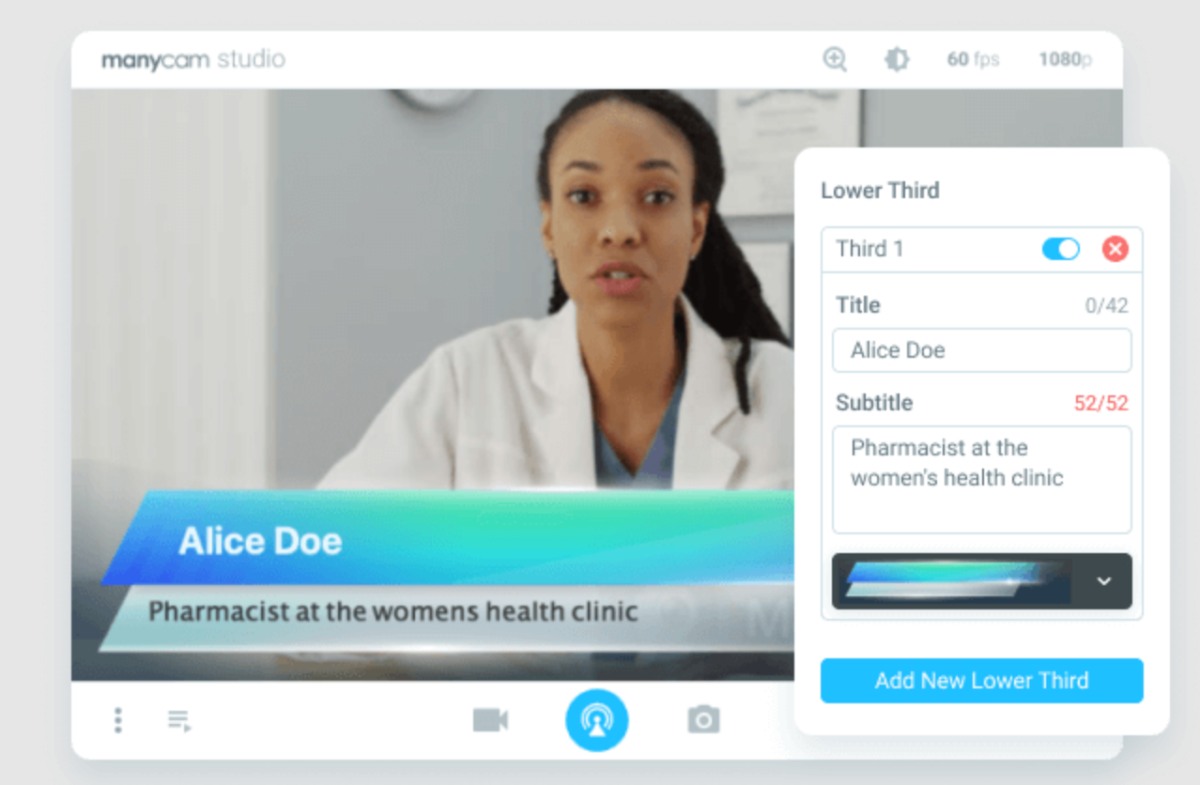
Das Online-Whiteboard von ManyCam
Mit Whiteboard von ManyCam kannst du ansprechende Video-Meetings, Online-Kurse und Live-Streams durchführen. Dank des integrierten Online-Whiteboards kannst du während der Live-Übertragung oder während der Aufzeichnung einfach auf dem Whiteboard zeichnen, skizzieren oder Text hinzufügen. Dabei unterstützen dich Werkzeuge wie Stifte, Markierungen, Formen, Stempel, Text und Farben. Außerdem kannst du das Whiteboard auf dem Bildschirm neu positionieren, die Deckkraft ändern und die Notizen ganz einfach speichern.
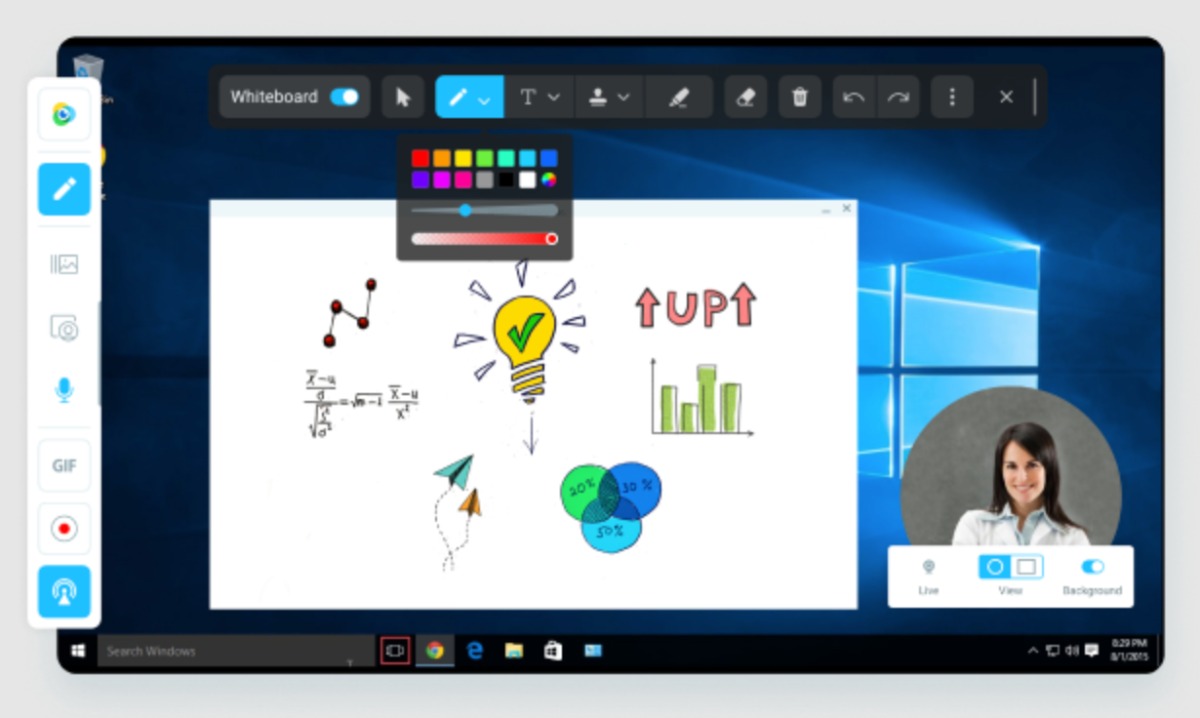
So kannst du dir ManyCam vorstellen:
Das kostet ManyCam
ManyCam gibt es für Einzelpersonen, für Unternehmen, als Jahres-Abo oder als Lifetime-Tool. Danach richten sich auch die Preise.
In der kostengünstigsten Version „Standard“ ist bereits enthalten:
- Bild-in-Bild
- NDI Support
- Videoaufnahme
- Bauchbinden
- Unbegrenzte Anzahl von Effekten
- Online-Whiteboard
- Kein Wasserzeichen, also kein ManyCam-Logo
- Desktopaufnahme
- Mobile App enthalten
- Gäste einladen (Beta)
- Schnappschüsse
- 1 RTMP-Stream
- MJPEG IP-Kamera
Möchtest du virtuelle Hintergründe, einen unscharfen Hintergrund, Chroma Key, eine Videovorschau sehen oder Premium-Support erhalten, brauchst du ein Upgrade auf das „Studio-“ oder „Premium-Paket“.
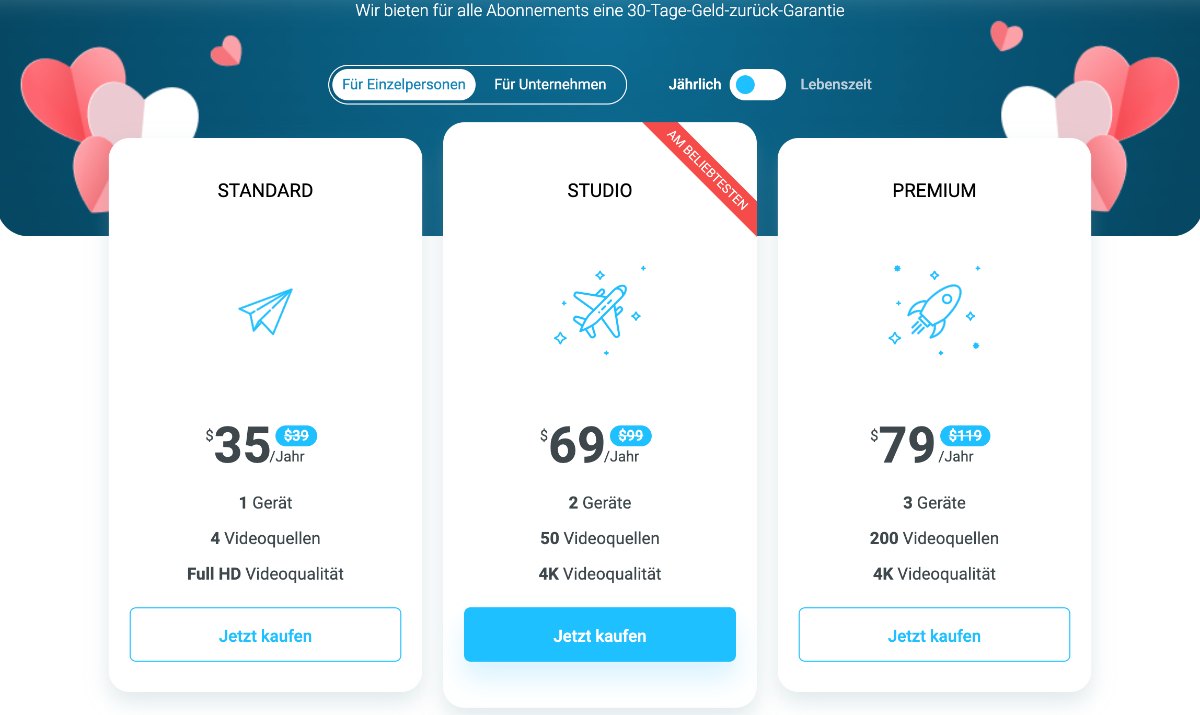
Fazit
Eine umfangreiche Lösung für deine Live-Streamings, bei denen du auch einen virtuellen Hintergrund wählen und nutzen kannst.
> zur Website von ManyCam